1) mac 용 Docker 설치
검색 창에서 서칭하여 설치하자!
주의: 도커 애플리케이션이 동작할 때만 올바르게 도커가 동작한다.
2) EC2: 우분투에서 docker 설치
- sudo apt update
패키지 업데이트: https 프로토콜을 지원 등 등 여러 기능 다운
sudo apt install apt-transport-https ca-certificates curl software- properties-common
https://download.docker.com/linux/ubuntu/gpg 서버에 접속해서 도커 repository에 접근하기 위한 GPG key를 받아온 뒤, 호스트 시스템에 등록
curl -fsSL https://download.docker.com/linux/ubuntu/gpg | sudo gpg --dearmor -o /usr/share/keyrings/docker-archive-keyring.gpg
apt의 source.list에 도커 저장소 추가
echo "deb [arch=amd64 signed-by=/usr/share/keyrings/docker-archive-keyring.gpg] https://download.docker.com/linux/ubuntu $(lsb_release -cs) stable" | sudo tee /etc/apt/sources.list.d/docker.list > /dev/null
명령어를 수행하여 업데이트 한다 -> 이후 docker 저장소가 추가된 것을 확인한다.
sudo apt-get update
도커 설치
sudo apt install docker-ce
도커가 올바르게 실행중인 것을 확인하기
sudo systemctl status docker
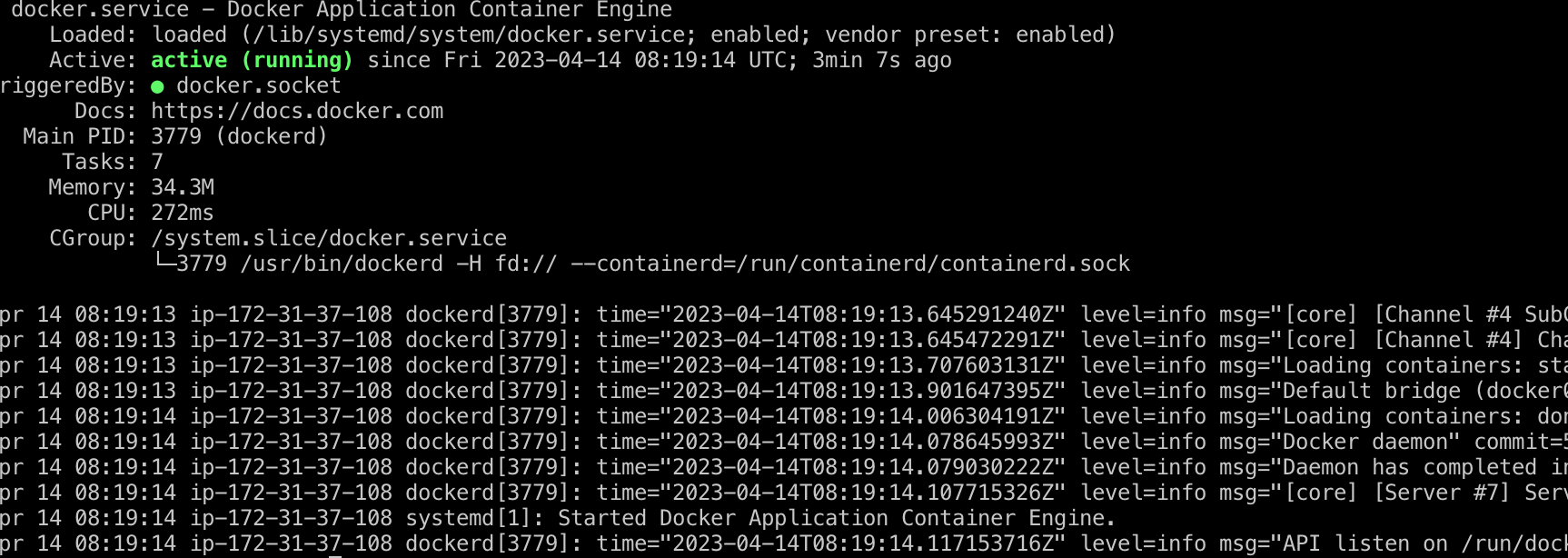
이제 도커 명령어를 사용 가능하게 된다!
하지만 도커에서 명령어에 제한사항이 걸려있는 경우가 많다. ( 뭐만 하면 sudo 써야하는 경우가 빈번함)
리눅스의 권한: owner, group, all. -> 현 사용자보다 docker group이 많은 권한을 가지고 있기에 docker group에 현재 사용자를 포함시키자.
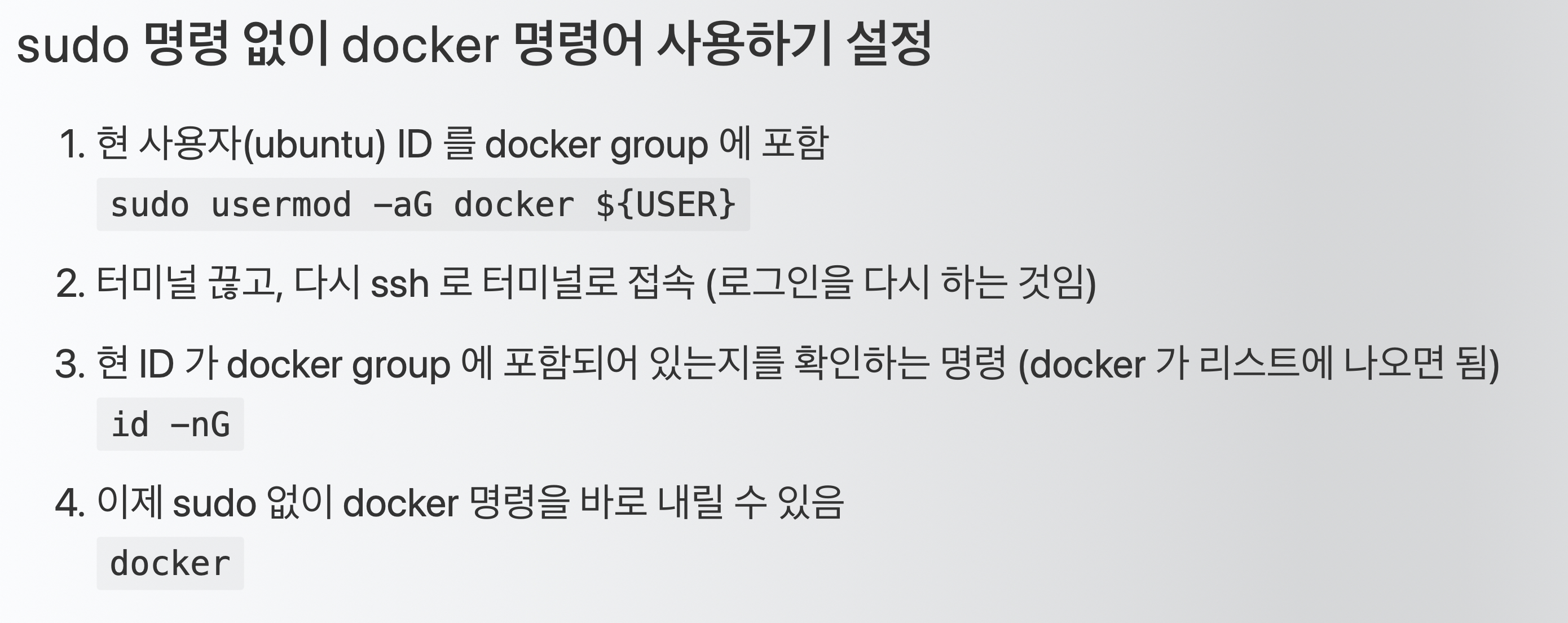
하지만, 상용 서비스는 여러 도커를 사용한다!
docker-compose 를 설치해서 사용해야...!
sudo curl -L "https://github.com/docker/compose/releases/download/
1.28.2/docker-compose-운영체제버전-아키텍처" -o /usr/local/bin/docker-compose
ex)
sudo curl -L "https://github.com/docker/compose/releases/download/
1.28.2/docker-compose-Linux-x86_64" -o /usr/local/bin/docker-compose운영체제 버전, 아키텍처는 각각 uname -s, uname -m 으로 확인가능
docker-compose를 실행 가능한 권한으로 변경한 뒤, docker-compose를 다운로드 한다.
sudo chmod +x /usr/local/bin/docker-compose
이제 도커 compose의 버전을 체크하여 정상적인지 확인해보자.
docker-compose --version'DevOps' 카테고리의 다른 글
| [도커] Nginx 웹서버 설정 이해하기 (1) | 2023.04.20 |
|---|---|
| [도커] Docker Compose (0) | 2023.04.19 |
| [도커] 도커 활용 (0) | 2023.04.19 |
| [도커] Docker File 기본 사용법 (0) | 2023.04.18 |
| [도커] 리눅스 기본 지식 (2) | 2023.04.14 |
